תהליך אישור המחשב ב- iTunes משמש לקביעת אילו מחשבים כשירים לסנכרן נתונים, להוריד ספרים שנרכשו, מוסיקה וסרטים לאחר הרכישה מחנות האפליקציות. תכונה זו מאפשרת גם לאפשר אפשרויות מסוימות לניהול אוסף הבית של המשתמש.
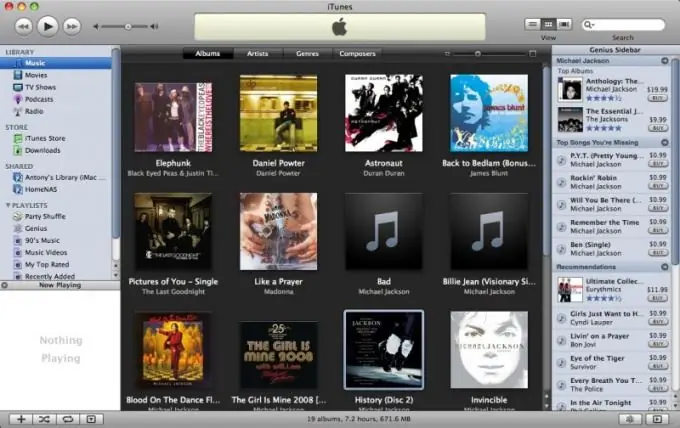
זה הכרחי
iTunes
הוראות
שלב 1
לחץ על כפתור "התחל" כדי להעלות את התפריט הראשי של המערכת וללכת לפריט "כל התוכניות" כדי להתחיל בהליך אישור המחשב.
שלב 2
בחר iTunes והפעל את היישום.
שלב 3
בחר בפריט "אשר מחשב זה" בתפריט "חנות" בסרגל הכלים העליון של חלון היישום והזן את מזהה Apple שלך ואת הסיסמה שלך בשדות המתאימים של חלון הבקשה שנפתח.
שלב 4
חזור על זרימה זו כדי שיהיה הרשאה לכל חשבון ותצא מ- iTunes.
שלב 5
בחר "בטל הרשאה ממחשב זה" והזן את מזהה ה- IB של Apple בשדות המתאימים של חלון הבקשה אם ברצונך לבטל את הרשאת החשבון שנבחר, או עבור לפריט חנות iTunes בסרגל הכלים העליון של חלון היישום כדי לבטל אישור מכל המחשבים המשויכים תעודת הזהות שנבחרה.
שלב 6
ציין את הקטע "חשבון" והשתמש במזהה והסיסמה הקיימים שלך בשדות המתאימים בחלון הבקשה.
שלב 7
לחץ שוב על לחצן החשבון כדי להציג את פרטי מזהה Apple על הכפתור והזן מחדש את המידע הנדרש.
שלב 8
לחץ על הלחצן הצג חשבון ולחץ על הלחצן בטל הרשאה הכל בתיבת הדו-שיח מאפייני חשבון שנפתחת.
שלב 9
השתמש בחשבון מנהל מחשב כדי לאשר רכישות ב- iTunes. לשם כך, היכנס באמצעות חשבון מנהל מערכת והרשאה למחשב. צא מ- iTunes והתנתק. השתמש בחשבון המשתמש שלך בכניסה מחדש והרכבה חוזרת.






